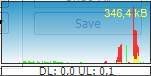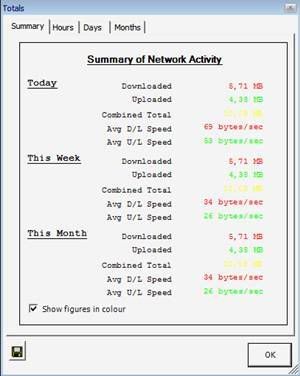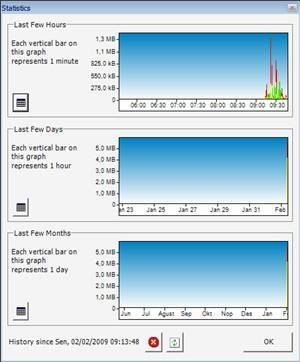Rabu, 09 Maret 2011
Tips : Membuat Jaringan Wi-Fi
Posted by BUNG@_NET
19.35, under | No comments
 Anda dapat membuat jaringan rumah atau kantor kecil tanpa menggunakan access point atau hub/router. Seperti halnya jaringan peerto-peer pada jaringan yang menggunakan NIC. Tidak hanya itu, jaringan peer-to-peer dengan Wi-Fi dapat dilakukan dengan lebih dari dua komputer dan dengan kecepatan yang jauh lebih besar.
Anda dapat membuat jaringan rumah atau kantor kecil tanpa menggunakan access point atau hub/router. Seperti halnya jaringan peerto-peer pada jaringan yang menggunakan NIC. Tidak hanya itu, jaringan peer-to-peer dengan Wi-Fi dapat dilakukan dengan lebih dari dua komputer dan dengan kecepatan yang jauh lebih besar.1. Aktifkan Wi-Fi Anda
Langkah pertama yang paling penting adalah mempersiapkan perangkat jaringan wireless Anda dan mengaktifkannya. Cara mengaktifkan fitur Wi-Fi pada setiap komputer cukup beragam. Ada yang harus menekan tombol khusus baru kemudian aktif. Ada juga yang cukup mengaktifkannya melalui layar Windows Anda. Untuk mengaktifkannya melalui layar monitor; buka Control Panel, Network Connection, pada icon Wireless Network Connection klik kanan dan pilih Enable. Setelah itu, klik kanan kembali dan pilih View Available Wireless Network. Jika pada layar ada sebuah koneksi wireless tersedia, Anda tinggal pilih kemudian tekan tombol Connect.
Langkah pertama yang paling penting adalah mempersiapkan perangkat jaringan wireless Anda dan mengaktifkannya. Cara mengaktifkan fitur Wi-Fi pada setiap komputer cukup beragam. Ada yang harus menekan tombol khusus baru kemudian aktif. Ada juga yang cukup mengaktifkannya melalui layar Windows Anda. Untuk mengaktifkannya melalui layar monitor; buka Control Panel, Network Connection, pada icon Wireless Network Connection klik kanan dan pilih Enable. Setelah itu, klik kanan kembali dan pilih View Available Wireless Network. Jika pada layar ada sebuah koneksi wireless tersedia, Anda tinggal pilih kemudian tekan tombol Connect.
2. Buat Jaringan Wi-Fi Sendiri
Namun bila koneksi Wi-Fi belum tersedia, Anda memang harus membuatnya sendiri. Apalagi pada komputer pertama sekali yang akan digunakan untuk jaringan. Caranya cukup pergi ke Control Panel, pilih Network Connection. Kemudian pada halaman NetworkConnection pilih Wireless Network Connection. Klik kanan kemudian pilih Properties. Setelah itu, buka halaman Wireless Network. Pada halaman ini berikan tanda centang pada Use Windows to configure my wireless network settings. Kemudian tekan tombol Add di bagian Prefered Networks.
Namun bila koneksi Wi-Fi belum tersedia, Anda memang harus membuatnya sendiri. Apalagi pada komputer pertama sekali yang akan digunakan untuk jaringan. Caranya cukup pergi ke Control Panel, pilih Network Connection. Kemudian pada halaman NetworkConnection pilih Wireless Network Connection. Klik kanan kemudian pilih Properties. Setelah itu, buka halaman Wireless Network. Pada halaman ini berikan tanda centang pada Use Windows to configure my wireless network settings. Kemudian tekan tombol Add di bagian Prefered Networks.
3. Namakan Koneksi
Langkah kedua adalah menamakan koneksi wireless yang akan Anda buat. Nama koneksi dapat terserah diberikan, pengetikan nama koneksi dilakukan dalam boks SSID. Jika Anda ingin memiliki password untuk jaringan ini, pada opsi The key is provided for me automatically hapus tanda centang. Kemudian pada drop down menu Network Authentication, pilih Open atau Shared untuk menggunakan network key WEP atau memilih WPA-None untuk memilih menggunakan network key WPA. WPA memang lebih baik, namun tidak semua perangkat mendukungnya. Kemudian masukkan kuncinya pada kolom Network key dan Confirm network key.
Langkah kedua adalah menamakan koneksi wireless yang akan Anda buat. Nama koneksi dapat terserah diberikan, pengetikan nama koneksi dilakukan dalam boks SSID. Jika Anda ingin memiliki password untuk jaringan ini, pada opsi The key is provided for me automatically hapus tanda centang. Kemudian pada drop down menu Network Authentication, pilih Open atau Shared untuk menggunakan network key WEP atau memilih WPA-None untuk memilih menggunakan network key WPA. WPA memang lebih baik, namun tidak semua perangkat mendukungnya. Kemudian masukkan kuncinya pada kolom Network key dan Confirm network key.
4. Berikan Password WEP
Bila Anda memilih untuk memberikan password atau key secara manual, maka pada layar selanjutnya Anda akan dipertanyakan password tersebut. Bila Anda menggunakan password WEP (Wired Equivalent Privacy) ada aturan penggunaannya, yaitu hanya diperbolehkan 5 atau 13 karakter untuk penulisan password yang hanya menggunakan 1 jenis karakter. Untuk dua jenis karakter (angka dan huruf) hanya diperbolehkan sebanyak 10 atau 26 karakter. Perlu diingat bahwa semakin panjang dan rumit password akan semakin baik.
Bila Anda memilih untuk memberikan password atau key secara manual, maka pada layar selanjutnya Anda akan dipertanyakan password tersebut. Bila Anda menggunakan password WEP (Wired Equivalent Privacy) ada aturan penggunaannya, yaitu hanya diperbolehkan 5 atau 13 karakter untuk penulisan password yang hanya menggunakan 1 jenis karakter. Untuk dua jenis karakter (angka dan huruf) hanya diperbolehkan sebanyak 10 atau 26 karakter. Perlu diingat bahwa semakin panjang dan rumit password akan semakin baik.
5. Berikan Password WPA
Anda dapat juga memberikan password WPA (Wi-Fi Protected Access). Pada penggunaan password WPA aturan yang harus ditaati adalah jumlah karakter yang dapat digunakan antara 8 sampai 63 untuk satu jenis karakter dan 64 karakter untuk lebih dari satu jenis karakter. Setelah selesai nanti, Anda dapat mencetak password ini untuk kemudian digunakan menambah komputer ke dalam jaringan nantinya. Dan perlu diingatkan bahwa penggunaan kunci WPA tidak selalu dapat diterapkan di setiap komputer. Ada beberapa perangkat jaringan nirkabel yang tidak dapat menerima kunci WPA.
Anda dapat juga memberikan password WPA (Wi-Fi Protected Access). Pada penggunaan password WPA aturan yang harus ditaati adalah jumlah karakter yang dapat digunakan antara 8 sampai 63 untuk satu jenis karakter dan 64 karakter untuk lebih dari satu jenis karakter. Setelah selesai nanti, Anda dapat mencetak password ini untuk kemudian digunakan menambah komputer ke dalam jaringan nantinya. Dan perlu diingatkan bahwa penggunaan kunci WPA tidak selalu dapat diterapkan di setiap komputer. Ada beberapa perangkat jaringan nirkabel yang tidak dapat menerima kunci WPA.
6. Ad Hoc
Satu lagi yang perlu dilakukan adalah menjadikannya jaringan Ad Hoc. Jaringan Ad Hoc adalah jaringan yang hanya menghubungkan komputer ke komputer tanpa melalui sebuah hub atau router sebagai access point. Untuk jaringan nirkabel rumahan atau kantor kecil cukup menggunakan jaringan jenis ini. Oleh sebab itu, salah satu yang tidak boleh dilewatkan adalah memberikan tanda centang pada opsi This is a computer-to-computer (ad-hoc) network, wireless access points are not used. Opsi ini terletak di bagian paling bawah layar Association. Setelah selesai tekan OK.
Satu lagi yang perlu dilakukan adalah menjadikannya jaringan Ad Hoc. Jaringan Ad Hoc adalah jaringan yang hanya menghubungkan komputer ke komputer tanpa melalui sebuah hub atau router sebagai access point. Untuk jaringan nirkabel rumahan atau kantor kecil cukup menggunakan jaringan jenis ini. Oleh sebab itu, salah satu yang tidak boleh dilewatkan adalah memberikan tanda centang pada opsi This is a computer-to-computer (ad-hoc) network, wireless access points are not used. Opsi ini terletak di bagian paling bawah layar Association. Setelah selesai tekan OK.
7. Mulai Buat Jaringan Baru
Langkah selajutnya adalah membuat jaringan baru menggunakan koneksi yang sudah ada. Langkah pertama dalam membuat jaringan Anda cukup mengikuti wizard yang ada untuk membuat jaringan biasa. caranya masuk ke Control Panel. Kemudian pilih Network Setup Wizard. Ikuti petunjuk yang diberikan. Pada saat wizard mulai dijalankan, Anda akan diminta untuk memeriksa kembali perangkat jaringan yang akan digunakan. Apakah sudah lengkap atau belum. Jika sudah lengkap Anda dapat melanjutkan. Jika belum pastikan terlebih dahulu semua perangkat sudah terpasang dan terinstal dengan baik.
Langkah selajutnya adalah membuat jaringan baru menggunakan koneksi yang sudah ada. Langkah pertama dalam membuat jaringan Anda cukup mengikuti wizard yang ada untuk membuat jaringan biasa. caranya masuk ke Control Panel. Kemudian pilih Network Setup Wizard. Ikuti petunjuk yang diberikan. Pada saat wizard mulai dijalankan, Anda akan diminta untuk memeriksa kembali perangkat jaringan yang akan digunakan. Apakah sudah lengkap atau belum. Jika sudah lengkap Anda dapat melanjutkan. Jika belum pastikan terlebih dahulu semua perangkat sudah terpasang dan terinstal dengan baik.
sumber: PC MEDIA
Software KOmputer
Posted by BUNG@_NET
19.28, under | No comments
Kami mencoba mempermudah Anda dalam men-download beberapa software yang biasa digunakan di warnet-warnet dengan mengumpulkan beberapa Link menjadi satu halaman. Semoga artikel ini bermanfaat bagi semua.
- Mozilla Firefox
- Google Chrome (Offline Installer)
- Opera
- Flock
- Internet Explorer 8 For XP
- Internet Explorer 8 For Vista
- Tunderbird
- SeaMonkey
- Adobe Shockwave
- Adobe Flash Player
- Java (Offline Installer)
- Google Desktop
- Filezilla 3.3.5.1
- Putty
- Winbox 2.2.15
- Yahoo Messenger 10 Final (Offline Installer)
Billing Warnet
Posted by BUNG@_NET
19.22, under | No comments
Billing warnet adalah sebuah software atau aplikasi komputer yang berfungsi sebagai mesin pencatat waktu pemakaian warnet. Untuk mempermudah pemahaman fungsi dari billing warnet adalah sebagai mesin kasir atau mesin transaksi digital. Terdapat bermacam fitur yang berbeda-beda untuk setiap jenis billing. Namun pada umumnya fungsi, fitur dan harga hampir sama antara satu billing dengan yang lain.
Di Indonesia, billing warnet yang banyak digunakan adalah Billing Explorer, billing yang hampir 90% dipakai oleh warnet-warnet baik warnet games maupun warnet non-games.
Bisnis-warnet.com adalah satu diantara perusahaan yang lain yang merekomendasikan Billing Explorer sebagai billing untuk dipakai di warnet-warnet ( khususnya kepada client kami ). Anda dapat mempelajari lebih lanjut mengenai Billing Explorer di : http://www.billingexplorer.com/
Jenis billing warnet yang lainnya yang masih kami anggap layak dan baik untuk digunakan adalah billing warnet Cafe Manila. Aplikasi ini bukan buatan dalam negeri seperti Billing Explorer, aplikasi ini buatan negara Philipine. Cafe Manila kami nilai sedikit lebih modern dibandingkan dengan Billing Explorer, baik dari segi interface, fitur dan security. Hanya saja Cafe Manila tidak men-support warnet jenis games online. Untuk lebih detailnya silahkan Anda pelajari melalui : http://www.cafe-manila.net/
Semoga informasi ini berguna untuk Anda.
sumber : http://bisnis-warnet.com/billing-untuk-warnet
Tips menghemat bandwitdh internet anda
Posted by BUNG@_NET
19.09, under | No comments
Anda menggunakan internet dengan sistem pembayaran volume based? jika ya anda harus bisa menghemat bandwitdh internet agar anda hemat menggunakan quota dan tidak over quota yang dapat menyebabkan bengkaknya billing internet anda. tips menghemat bandwitdh ini sangat cocok untuk volume based seperti telkomselspeedy, telkomsel volume based, atau jika anda menggunakan dial up volume based seperti im3 atau axis. selain dapat menekan biaya, menghemat bandwitdh juga dapat mempercepat koneksi internet anda. setali dua uang bukan, internet cepat dan biaya murah serta bisa browsing lebih bebas lagi. Ini dia tips menghemat bandwitdh internet anda:
1. Menonaktifkan fungsi untuk load images dan sound.
Jika anda melakukan browsing ke suatu situs dan hanya membutuhkan info text nya saja di situs tersebut anda bisa menonaktifkan fungsi untuk load images dan sound, jadi bisa lebih menghemat bukan. nah ini cara untuk mengnonaktifkan fungsi load images dan sound untuk firefox dan Internet exploler.
Untuk Firefox : Tools -> Options -> Content
Untuk IE : Tools -> Internet Options -> Advanced
Jika anda melakukan browsing ke suatu situs dan hanya membutuhkan info text nya saja di situs tersebut anda bisa menonaktifkan fungsi untuk load images dan sound, jadi bisa lebih menghemat bukan. nah ini cara untuk mengnonaktifkan fungsi load images dan sound untuk firefox dan Internet exploler.
Untuk Firefox : Tools -> Options -> Content
Untuk IE : Tools -> Internet Options -> Advanced
2. Mematikan setting update automatic.
Mematikan setting update automatic pada windows, antivirus maupun software yang lain dan pindah ke setting ke manual update. Karena ada beberapa program yang kita install melakukan download update secara otomatis.jika update otomatis maka bandwitdh akan terpakai banyak sekali, karena update seperti itu memakan bandwitdh yang besar
Mematikan setting update automatic pada windows, antivirus maupun software yang lain dan pindah ke setting ke manual update. Karena ada beberapa program yang kita install melakukan download update secara otomatis.jika update otomatis maka bandwitdh akan terpakai banyak sekali, karena update seperti itu memakan bandwitdh yang besar
3. Install Add-ons Adblock Plus.
Plugin ini berfungsi untuk mengeblok iklan-iklan yang muncul di suatu situs kalo kita membuka situs tersebut.
Untuk firefox anda bisa menginstall add-ons Adblock plus (https://addons.mozilla.org/en-US/firefox/addon/1865).
add-ons firefox ini mampu mengeblok iklan gambar dan iklan flash.
Plugin ini berfungsi untuk mengeblok iklan-iklan yang muncul di suatu situs kalo kita membuka situs tersebut.
Untuk firefox anda bisa menginstall add-ons Adblock plus (https://addons.mozilla.org/en-US/firefox/addon/1865).
add-ons firefox ini mampu mengeblok iklan gambar dan iklan flash.
4. Menggunakan program kompresi images seperti toolnel.
Dengan program ini, maka data akan dikompres terlebih dahulu sebelum masuk ke komputer kita.
Anda bisa mendownload di http://www.toonel.net/downloads.html
Dengan program ini, maka data akan dikompres terlebih dahulu sebelum masuk ke komputer kita.
Anda bisa mendownload di http://www.toonel.net/downloads.html
5. Menggunakan Web mail yang support AJAX
Gunakan layanan email yang support AJAX dimana tampilan bekerja efisien sehingga data yang kita download lebih kecil. Web mail yang support AJAX antara lain GMail dan Yahoo Mail dengan versi barunya.
Gunakan layanan email yang support AJAX dimana tampilan bekerja efisien sehingga data yang kita download lebih kecil. Web mail yang support AJAX antara lain GMail dan Yahoo Mail dengan versi barunya.
6. Gunakan salah satu browser saja.
Gunakan salah satu browser saja, misalnya kalau Firefox gunakanlah Firefox terus, kl Internet Explorer gunakanlah Internet Explorer terus, jangan berpindah-pindah.
Karena setiap browser memiliki cache sendiri, sehingga jika Anda membuka situs yang sudah pernah anda kunjungi, maka browser tersebut tidak akan mendownload seluruh data lagi, karena beberapa sudah tersimpan di browser komputer anda berupa cache.
Gunakan salah satu browser saja, misalnya kalau Firefox gunakanlah Firefox terus, kl Internet Explorer gunakanlah Internet Explorer terus, jangan berpindah-pindah.
Karena setiap browser memiliki cache sendiri, sehingga jika Anda membuka situs yang sudah pernah anda kunjungi, maka browser tersebut tidak akan mendownload seluruh data lagi, karena beberapa sudah tersimpan di browser komputer anda berupa cache.
7. Gunakan saja firefox
Firefox memiliki keunggulan yaitu downloadnya lebih kecil di bandingkan dengan browser lainnya, jadi lebih cepat dan hemat bukan. selain itu firefox memiliki banyak sekali add ons yang dapat digunakan untuk optimasi browsing anda.
selamat mencoba
sumber : http://awangjivi.com/tips-menghemat-bandwitdh-internet-anda/
Mengetahui Bandwitdh internet anda
Posted by BUNG@_NET
19.08, under | No comments
Sekarang ini pengguna internet di indonesia makin hari semakin banyak saja, hal ini di karenakan kebutuhan akan internet semakin besar dan layanan internet yang makin hari semakin murah saja. di indonesia ada 2 macam paket internet yang umumnya di gunakan yaitu internet volume based seperti IM2 volume based, speedy atau telkomsel flash yang volume based dan satu lagi adalah internet unlimited seperti telkmosel flash unlmited atau IM2 broom unlimited. Nah pada umumnya para penggunak internet menggunakan yang internet unlimited karena selain lebih murah juga mendapatkan akses internet yng lebih bebas. Tapi kecepatannya jauh lebih lambat di bandingkan dengan yang volume based. nah untuk mengetahui kecepatan internet secara update tentu tidak mudah, oleh karena itu di sini saya akan menjelaskan bagaimana mengetahui bandwitdh internet yang telah anda gunakan dan kecepatan internet anda. mudah kok, tingga install softwarenya aja.
persiapan: anda download dulu software bitmeter DI sini dan komputer anda harus ada Microsoft Framework .NET 1.1
setelah persiapan selesai di lakukan maka anda bisa lakukan langkah-langkah berikut ini:
1. setelah download maka install programnya di komputer anda
2. setelah itu masuk ke program bitmeter yang telah di install tadi
3. kemudian klik setting dan Saya sarankan, untuk mencentang opsi Automatically adjust scale, agar bar anda bisa terlihat dengan jelas di BitMeter nantinya.
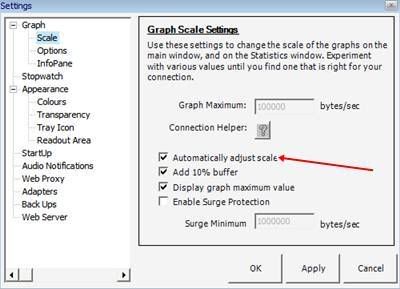
Nah, sekarang kita tinggal memonitor saja kegiatan penggunaan internet kita. Untuk melihat resume penggunaan anda dapat melihat melalui klik kanan ikon BitMeter disystray lalu pilih menu Statistics Grid dan Statistics.
Berikut tampilan summarynya.
sumber : http://awangjivi.com/mengetahui-bandwitdh-internet-anda/
Tips dan Trik Membuka Warnet
Posted by BUNG@_NET
19.02, under | No comments
Tips Usaha Warnet
Usaha warnet adalah salah satu pilihan bisnis yang masih menjanjikan untuk beberapa tahun kedepan. Internet sudah menjadi satu kebutuhan yang tidak bisa dipungkiri lagi, internet sebagai pilihan terbaik untuk menunjang semua kebutuhan seperti, bisnis Anda, pekerjaan Anda dan bahkan hobby Anda. Maka dari itu sekali lagi kami katakan, bisnis jasa penyedia koneksi internet ( warnet ) akan semakin dibutuhkan di masa-masa mendatang.
Ada beberapa orang yang masih mengalami kendala untuk memulai bisnis ini, dikarenakan keterbatasan pengetahuan akan teknologi komputer, keterbatasan pengetahuannya akan jaringan / networking sampai ke waktu yang cukup padat hingga tidak sempat untuk memulainya, yang pada akhirnya tertunda dan tertunda terus. Disini kami ingin memberikan sedikit Tips dan Triks singkat tentang bagaimana dan darimana sebaiknya kita memulai.
Langkah pertama yang musti kita lakukan adalah :
1. Pasar, pastikan Anda menemukan satu tempat atau lokasi yang disitu memang masih jarang jasa internet ( warnet ) dan kebutuhan akan internet memang cukup tinggi, misalkan lokasi yang disekitarnya ada : perkantoran, sekolah, kampus dll.
2. Line Telepon, ini digunakan untuk memasang koneksi internet ( ex : SPEEDY ). Banyak daerah-daerah padat yang kesulitan untuk pemasangan line telepon baru dikarenakan jatah yang sudah habis, terminal yang penuh dan lain-lain. Jadi pastikan dulu point diatas terpenuhi.
3. Daya listrik, Kebutuhan daya listrik untuk bisnis ini tergolong membutuhkan daya listrik tinggi, minimal sekitar 2500 watt ( untuk 8 – 10 komputer ). Carilah informasi ke PLN, tentang prosedur dan harga untuk penambahan daya. Jika point ini sudah terpenuhi, silahkan lanjutkan ke step berikutnya.
4. Pemilihan warnet jenis game atau non-games. Pilihan ini yang menuntut kita untuk terjun langsung ke lapangan, dengan mencari informasi tentang jenis warnet apa yang sekiranya tepat untuk dibuka. Banyak kejadian dimana kita terlalu gegabah memutuskan untuk membuka warnet jenis games di daerah pemukiman padat ( Jakarta ), memang animo peminat cukup tinggi, namun dengan itulah biasanya kita terbentur masalah baru, seperti :
- Larangan orang tua kepada anak-anaknya.
- Masyarakat yang menegur kita, baik secara langsung maupun tidak langsung.
- Kesulitan untuk membuka warnet 24 jam dikarenakan lokasi yang berada di daerah pemukiman.
- Masyarakat yang menegur kita, baik secara langsung maupun tidak langsung.
- Kesulitan untuk membuka warnet 24 jam dikarenakan lokasi yang berada di daerah pemukiman.
Agar terhindar dari masalah diatas maka lokasi seperti : ruko, kios, lokasi pinggiran jalan raya lah yang tepat.
Berbeda dengan warnet jenis non-games, pilihan ini lebih ‘luwes’ dan fleksible. Karena tujuan kita membangun warnet tersebut memang untuk menyediakan fasilitas layanan internet di sekitar kita, seperti untuk penunjang para pelajar yang sebagian besar memang membutuhkan bahan pelajaran / tugas dari internet, bukan tempat yang hanya digunakan untuk bermain game saja. Tentu ini lebih banyak kandungan nilai positifnya. Banyak warnet jenis non-games yang bisa menjadi besar dan ramai. Adalah service dari warnet itu sendiri yang menunjang, pelayanan yang baik dan yang pasti adalah kecepatan koneksi, kenyamanan ruangan dan masih banyak lagi. Jadi untuk warnet jenis non-games ini kita bisa lebih mudah untuk penentuan lokasinya.
Untuk menunjang hal-hal diatas, kita memerlukan satu paket warnet yang bermutu dan berkualitas. Seperti :
1. Komputer : komputer yang akan kita pilih untuk setiap client haruslah memenuhi persyaratan yang baik, bukannya asal komputer yang penting murah. Komputer yang baik adalah komputer yang compatible dengan aplikasi-aplikasi baru sekarang ini. Komputer yang baik adalah komputer yang fisik dari hardware itu sendiri masih bisa bertahan minimal 4 tahun kedepan. Untuk hal ini, kami sudah memilihkan paket komputer yang memang recomended untuk diterapkan di warnet-warnet.
2. Bilik / Box / Meja Client : Adakalanya kita membutuhkan privacy kita dihormati. Sama halnya dengan warnet, berilah kenyamanan privacy kepada setiap client Anda saat bermain, berilah ruang yang sekiranya mereka bisa nyaman bermain, hingga akhirnya betah berlama-lama bermain. Bukankah ini akan berdampak baik untuk warnet yang kita kelola ?
Namun satu hal perlu diperhatikan, hindari pembuatan box / bilik yang 70% tertutup, hal ini untuk menghindari penyalahgunaan tempat. Dan yang terakhir adalah :
3. Service : service yang baik adalah warnet yang lengkap fasilitasnya. Warnet yang bisa menyediakan minuman dingin, snack, toilet bahkan mushola. Warnet yang menyediakan jasa : printer, scanner, cetak photo dan masih banyak lagi.
sumber : http://bisnis-warnet.com/tips-memulai-usaha-warnet